Configuración del routing IPv6 avanzado en los routers VPN RV016, RV042, RV042G y RV082
Objetivo
El routing avanzado proporciona la flexibilidad necesaria para ver la información de routing, así como para configurar el routing estático y dinámico. El routing estático proporciona routing de red a través de rutas fijas que se configuran manualmente. Las rutas estáticas son las más simples, pero requieren precaución ya que se configuran manualmente. El ruteo dinámico proporciona ruteo de red por aplicaciones de software que aprenden los destinos de red dinámicamente y anuncian la información a los otros routers.
Este documento explica cómo configurar el ruteo IPv6 avanzado para configurar las configuraciones de ruteo dinámico y estático en los routers VPN RV016, RV042, RV042G y RV082.
Dispositivos aplicables
•RV016
•RV042
•RV042G
•RV082
Versión del software
•v4.2.1.02
Habilitar routing IPv6
Paso 1. Inicie sesión en la utilidad de configuración web y seleccione Setup > Network. Se abre la página Red:
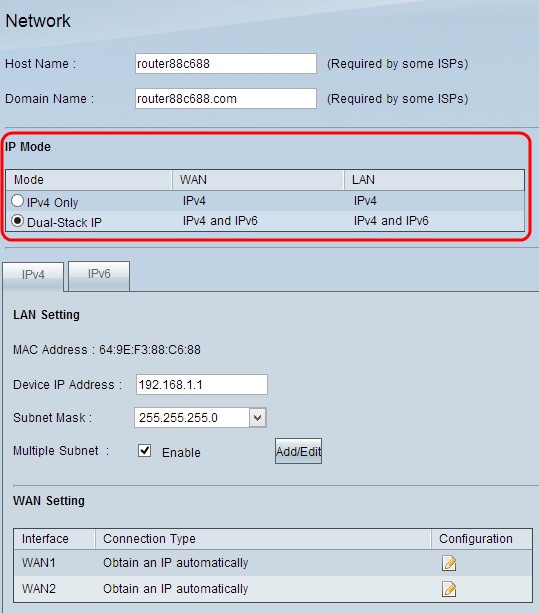
Paso 2. Haga clic en el botón de opción Dual-Stack IP en el área IP Mode (Modo IP) para configurar el enrutamiento IPv6.
Paso 3. Desplácese hacia abajo y haga clic en Save para guardar los parámetros.
Configuración del enrutamiento IPv6 avanzado
Paso 1. Inicie sesión en la utilidad de configuración del router y seleccione Setup > Advanced Routing. Se abre la página Advanced Routing:
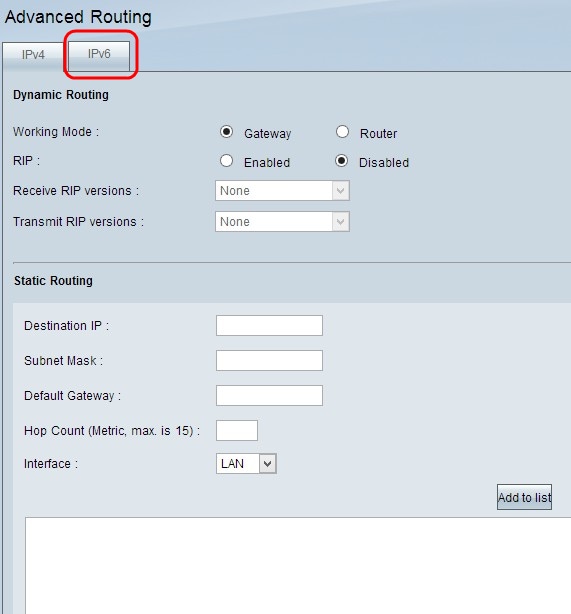
Paso 2. Haga clic en la ficha IPv6. Se abre la página IPv6 Advanced Routing:
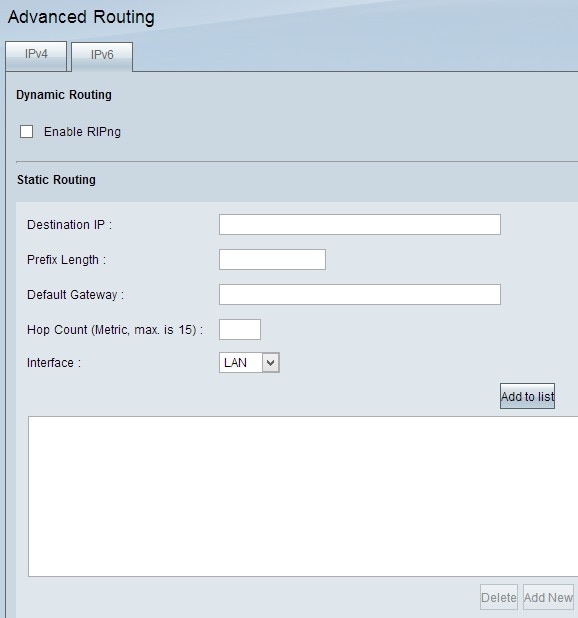
Configuración del enrutamiento IPv6 avanzado dinámico
El ruteo dinámico permite que el router calcule automáticamente la mejor ruta entre el origen y el destino. También permite que el router ajuste la tabla de ruteo automáticamente si se produce algún cambio.
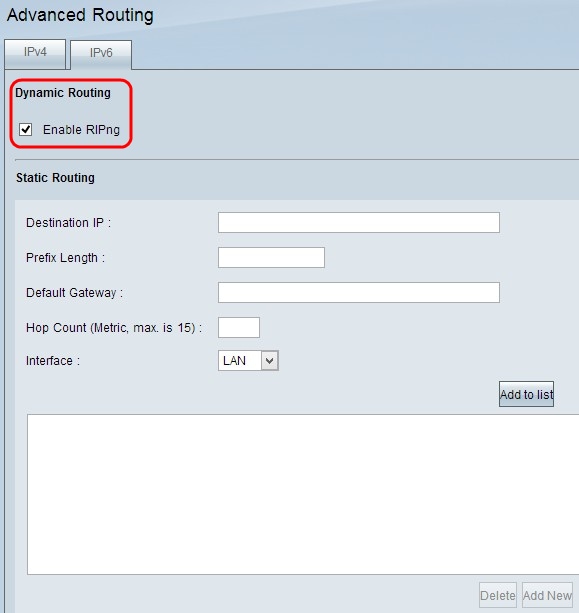
Paso 1. Marque la casilla de verificación Enable RIPng si desea habilitar el enrutamiento dinámico en el dispositivo. El protocolo de información de enrutamiento (RIP) es un protocolo de enrutamiento dinámico que permite al router difundir automáticamente su información de enrutamiento con otros enrutadores para calcular la mejor ruta entre el origen y el destino y ajustar la tabla de enrutamiento si se produce algún cambio.
Paso 2. Desplácese hacia abajo y haga clic en Save para guardar los parámetros.
Configuración del enrutamiento IPv6 estático avanzado
El ruteo estático es una función potente y avanzada que le permite agregar manualmente la trayectoria de ruteo en la tabla de ruteo. Los routers que utilizan ruteo estático no pueden cambiar su tabla de ruteo automáticamente, incluso si se produce un cambio sin intervención manual. El administrador de la red debe configurar y mantener las rutas estáticas. Normalmente se utiliza para configurar la red stub y las rutas predeterminadas. Puede agregar hasta 30 rutas estáticas.
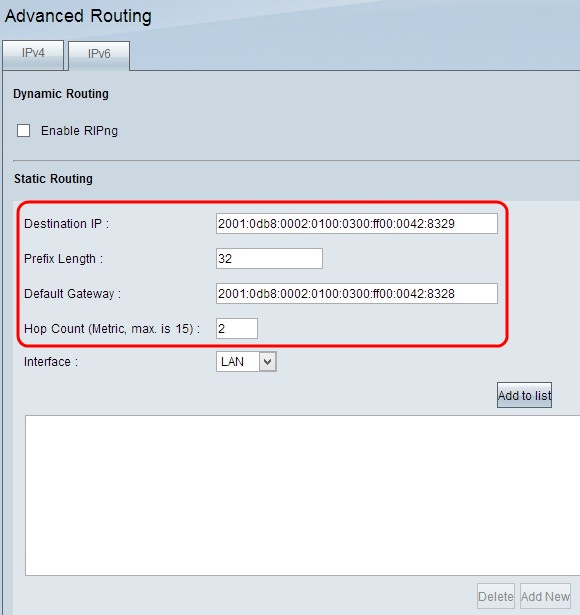
Paso 1. Introduzca la dirección IPv6 de destino de la LAN remota en el campo Destination IP Address (Dirección IP de destino).
Paso 2. Introduzca la longitud del prefijo de la dirección IP de destino en el campo Prefijo.
Paso 3. Introduzca la dirección IP del router para la que se ha configurado la ruta estática específica en el campo Default Gateway (Gateway predeterminado).
Paso 4. Introduzca el número de routers o nodos por los que pasa el tráfico para alcanzar el destino en el campo Hop Count (Recuento de saltos). El conteo máximo de saltos es 15.
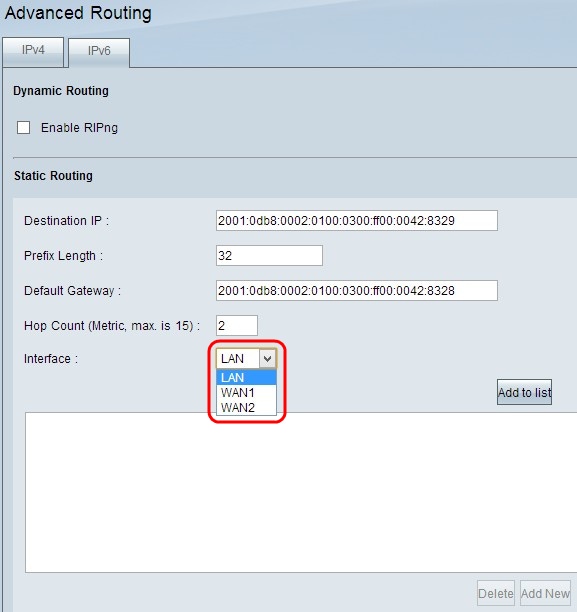
Paso 5. Elija la interfaz adecuada de la lista desplegable de interfaz para la que se configura la ruta estática.
· LAN: El router configurado de ruta estática obtiene la conexión a Internet de un router de gateway conectado a LAN.
· WAN 1: El router configurado de ruta estática se conecta con otras redes a través de la conexión a Internet.
· WAN 2: El router configurado de ruta estática se conecta con otras redes a través de la conexión segura a Internet.
Paso 6. Haga clic en Agregar a la lista. La nueva entrada se agrega a la tabla.
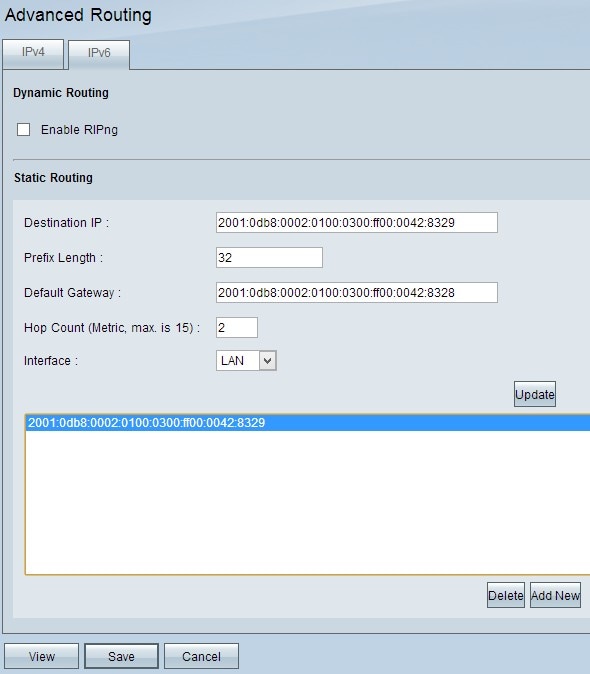
Paso 7.(Opcional) Para eliminar una ruta estática de la lista, haga clic en la ruta estática correspondiente y haga clic en Eliminar.
Paso 8. (Opcional) Para editar la ruta estática, haga clic en la ruta estática correspondiente para seleccionarla y, a continuación, haga clic en Actualizar para editar la información.
Paso 9. (Opcional) Para agregar una nueva entrada, haga clic en Agregar nuevo y siga los pasos anteriores.
Paso 10. Desplácese hacia abajo y haga clic en Save para guardar los parámetros.
Historial de revisiones
| Revisión | Fecha de publicación | Comentarios |
|---|---|---|
1.0 |
10-Dec-2018
|
Versión inicial |
 Comentarios
Comentarios